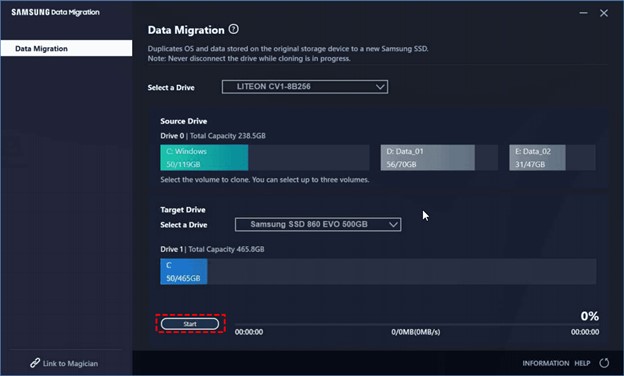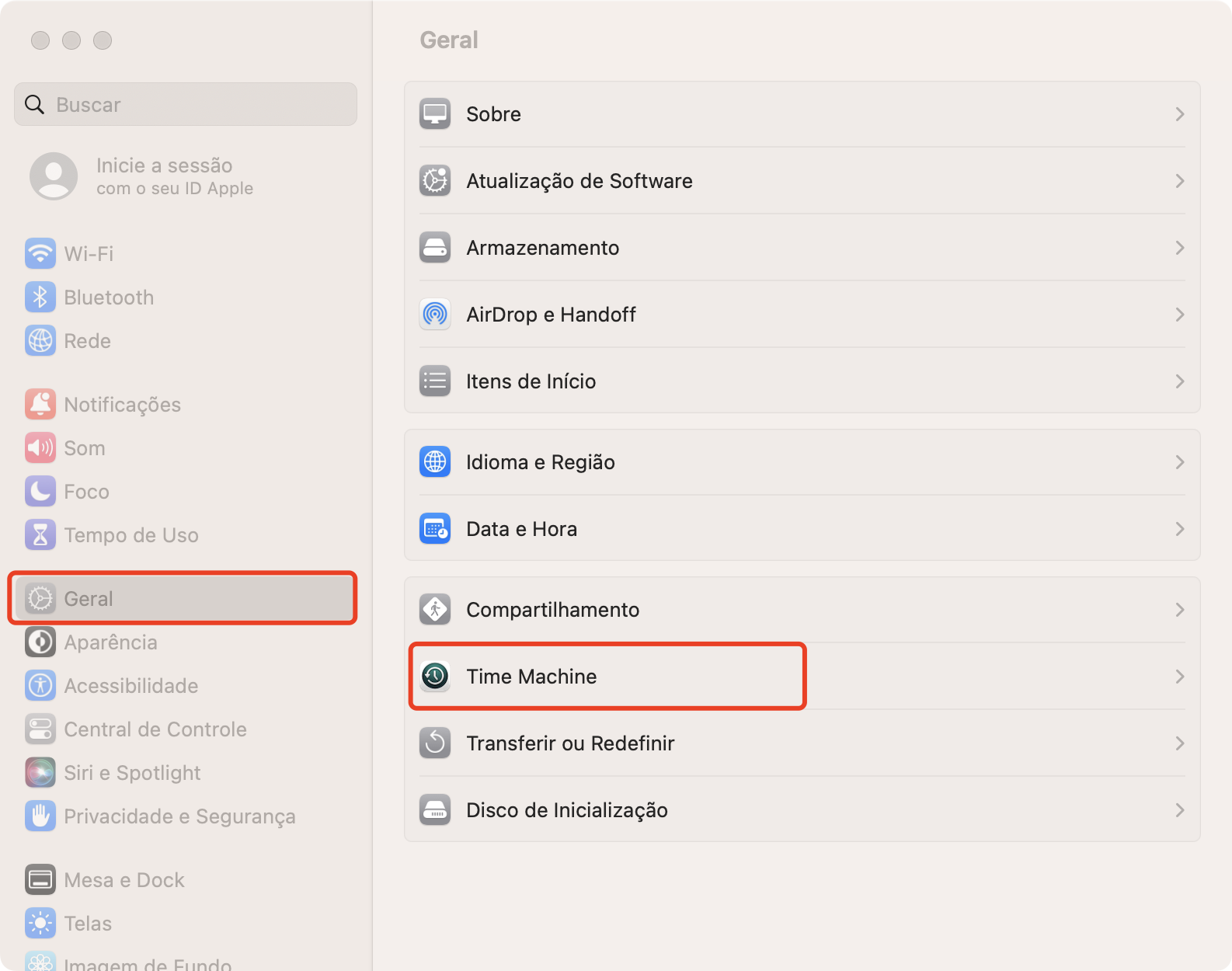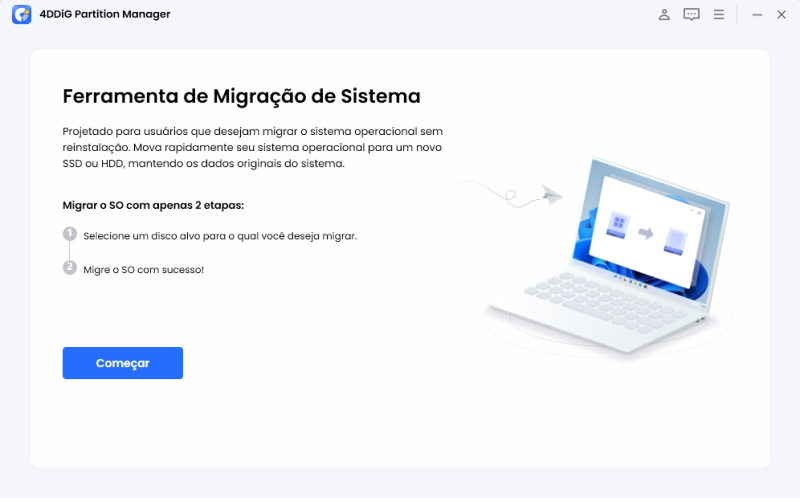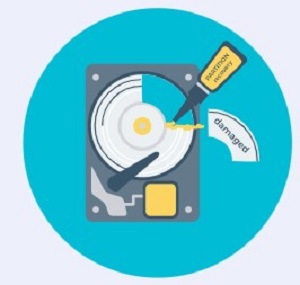O Paragon Migrate OS to SSD Não Está Funcionando, Como Corrigir?
Você está enfrentando problemas com o Paragon Migrate OS to SSD que não está funcionando? Não se preocupe, baixe o 4DDiG Partition Manager para ajudar você a corrigir esse problema com facilidade e rapidez.
Você está tendo problemas com o Paragon Migrate OS to SSD? Não se preocupe, você não está sozinho. Muitos usuários encontram problemas ao tentar migrar seu sistema operacional para um novo SSD.
Mas não se preocupe, este artigo está aqui para ajudá-lo a resolver esse problema e fazer com que seu SSD funcione sem problemas. Neste guia, discutiremos problemas comuns com o Paragon Migrate OS to SSD e forneceremos soluções fáceis de seguir para corrigi-los.
Continue lendo!
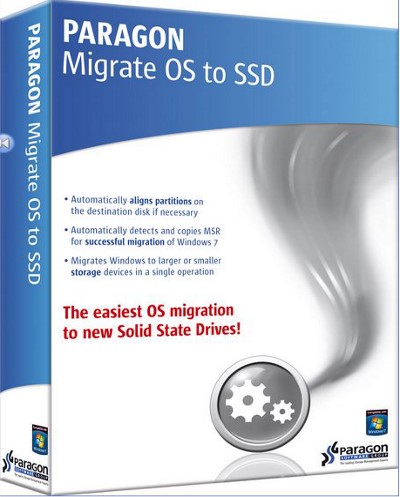
Parte 1: O que faz com que o Paragon Migrate OS to SSD não funcione?
Antes de começar a corrigir o problema do Paragon Migrate OS to SSD não está funcionando, é melhor você entender primeiro as causas por trás desse problema.
Bem, vários fatores podem contribuir para que o Paragon Migrate OS to SSD não funcione como esperado.
Alguns deles são:
-
Problemas de compatibilidade: Um motivo comum para o Paragon Migrate OS to SSD não funcionar são os problemas de compatibilidade entre o software e o seu sistema.
Certifique-se de que seu sistema atenda aos requisitos mínimos para que o software funcione corretamente. Verifique a documentação ou o site do software para obter informações específicas sobre compatibilidade.
-
Conexão e funcionamento do SSD: Outra causa comum é um problema com a própria unidade SSD. Certifique-se de que a unidade SSD esteja conectada ao computador e que esteja funcionando corretamente.
Verifique se há conexões soltas ou danos físicos à unidade SSD.
-
Conflitos de software: Conflitos de software ou erros no processo de migração também podem fazer com que o Paragon Migrate OS to SSD não funcione. Isso pode acontecer se houver outros aplicativos em execução em segundo plano que interfiram no processo de migração.
Tente fechar todos os programas desnecessários e executar o processo de migração novamente.
-
Erro no processo de migração: Às vezes, podem ocorrer erros durante o processo de migração, fazendo com que o Paragon Migrate OS to SSD não funcione. Isso pode ocorrer devido a um arquivo de migração corrompido ou a um problema com a unidade de origem.
Tente reiniciar o processo de migração e verifique se todas as etapas foram seguidas corretamente.
Ao abordar essas possíveis causas, você pode aumentar as chances de migrar com sucesso o sistema operacional para o SSD usando o Paragon Migrate OS to SSD.
Agora, vamos discutir como você pode corrigir os problemas do Paragon Migrate OS to SSD.
Parte 2: A melhor solução para o Paragon Migrate OS to SSD não está funcionando
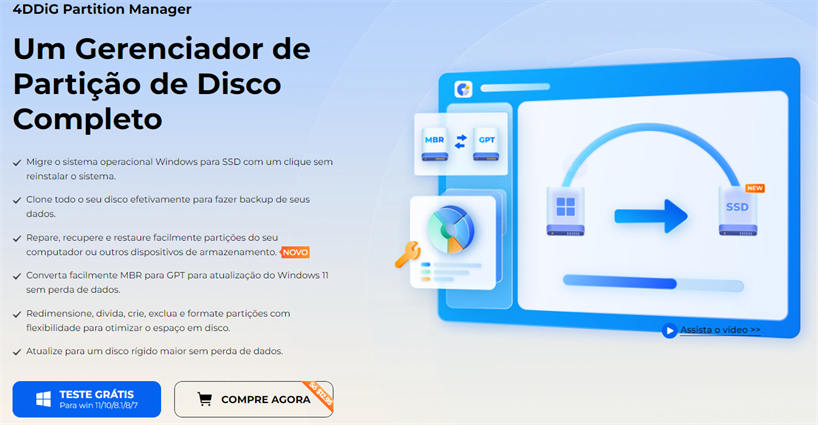
Quando se trata de corrigir o problema do Paragon Migrate OS to SSD, uma das melhores soluções é usar o 4DDiG Partition Manager.
É um software de gerenciamento de partições abrangente e fácil de usar, desenvolvido para ajudar os usuários do Windows a gerenciar com eficiência suas partições de disco. Com sua interface intuitiva e recursos avançados, o 4DDiG Partition Manager permite que os usuários criem, redimensionem, formatem e excluam partições com facilidade, além de migrar o sistema operacional para um novo SSD ou HDD sem precisar reinstalá-lo.
Principais recursos:
Alguns dos principais recursos do 4DDiG Partition Manager são:
- Gerenciamento de partições: O 4DDiG Partition Manager permite que os usuários criem, redimensionem, formatem e excluam partições em seus discos rígidos com facilidade.
- Migração de Sistemas Operacionais: Os usuários podem migrar o sistema operacional para um novo SSD ou HDD de forma rápida e segura, garantindo uma transição tranquila e sem perda de dados.
- Proteção de dados: O software oferece recursos avançados de proteção de dados para proteger seus dados durante o gerenciamento de partições e os processos de migração do sistema operacional.
- Clone de disco/partição: Ele permite que você clone efetivamente todo o seu disco rígido ou uma partição específica para fazer backup dos seus dados.
- Conversão de partição: O 4DDiG Partition Manager permite que os usuários convertam entre diferentes tipos de partição, como NTFS e FAT32, sem perda de dados.
- Recuperação de partição: No caso de exclusão ou formatação acidental da partição, o software oferece um recurso de recuperação de partição para restaurar partições e dados perdidos.
- Alinhamento da partição: O software fornece ferramentas para alinhar as partições corretamente, melhorando o desempenho e a vida útil do disco.
- Criação de mídia bootável: Os usuários podem criar uma mídia "bootável", como um pendrive ou CD/DVD, para executar tarefas de gerenciamento de partições e migração de sistemas operacionais em sistemas não bootável.
Agora vamos aprender como você pode usar o 4DDiG Partition Manager para se livrar do problema do Paragon migrate OS to SSD que não está funcionando.
-
Primeiro, certifique-se de que um novo disco rígido (HDD ou SSD) esteja conectado ao computador. Agora, instale o 4DDiG Partition Manager e inicie-o. Na interface principal, vá para "Migrar SO" e, depois disso, selecione o disco rígido recém-conectado e pressione o botão "Iniciar".
DOWNLOAD GRÁTISDownload Seguro
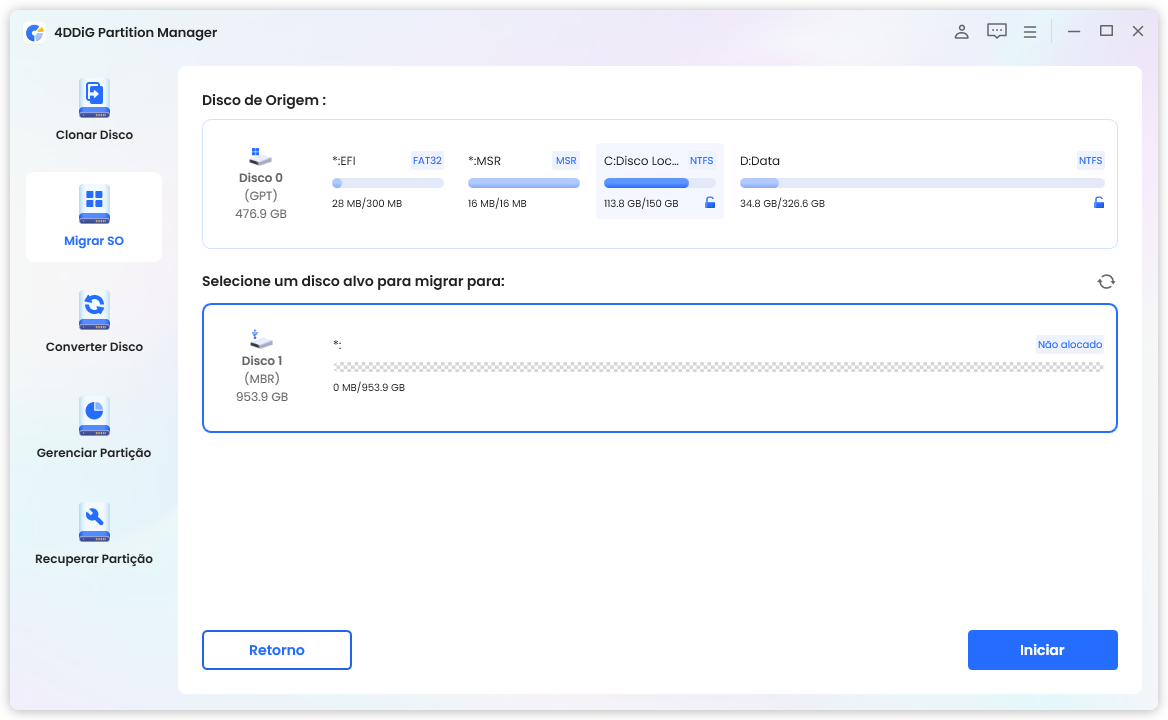
-
Será exibida uma janela pop-up informando a você que, durante a migração do sistema, as partições e os arquivos no disco de destino serão substituídos. Para continuar, clique em "Sim" para iniciar o processo de migração do sistema.
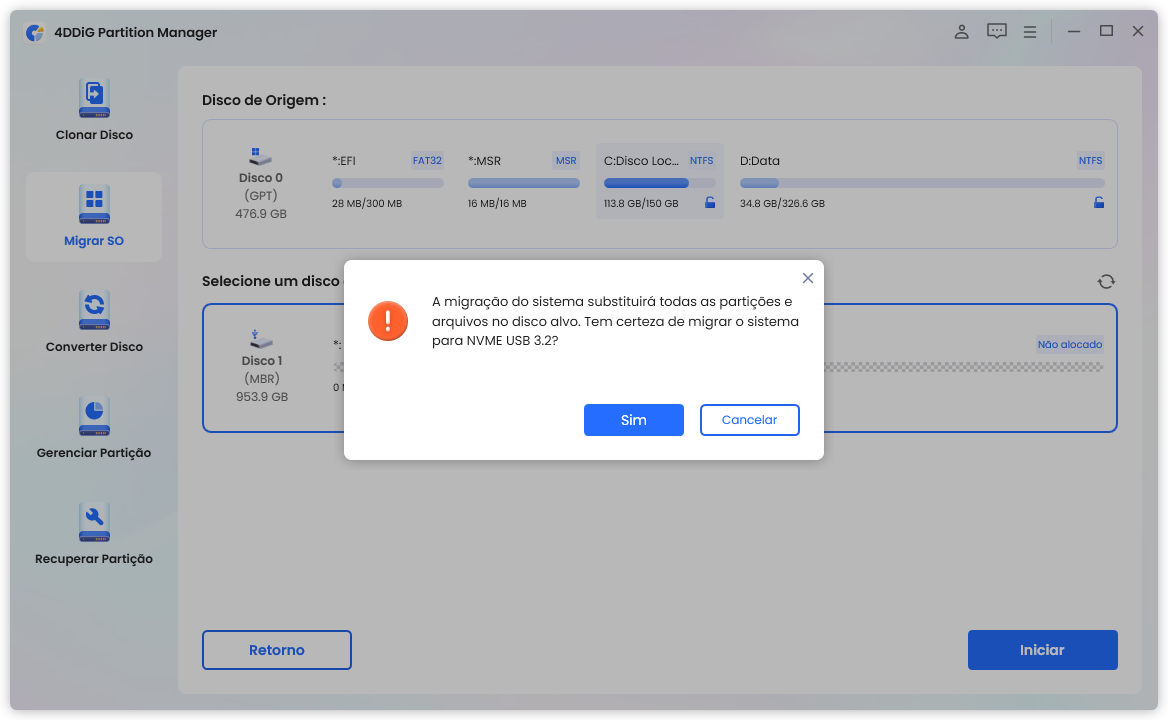
-
O processo de migração do sistema será iniciado e você terá que aguardar a conclusão do processo. Quando o processo for concluído, você deverá clicar no botão "Concluir".
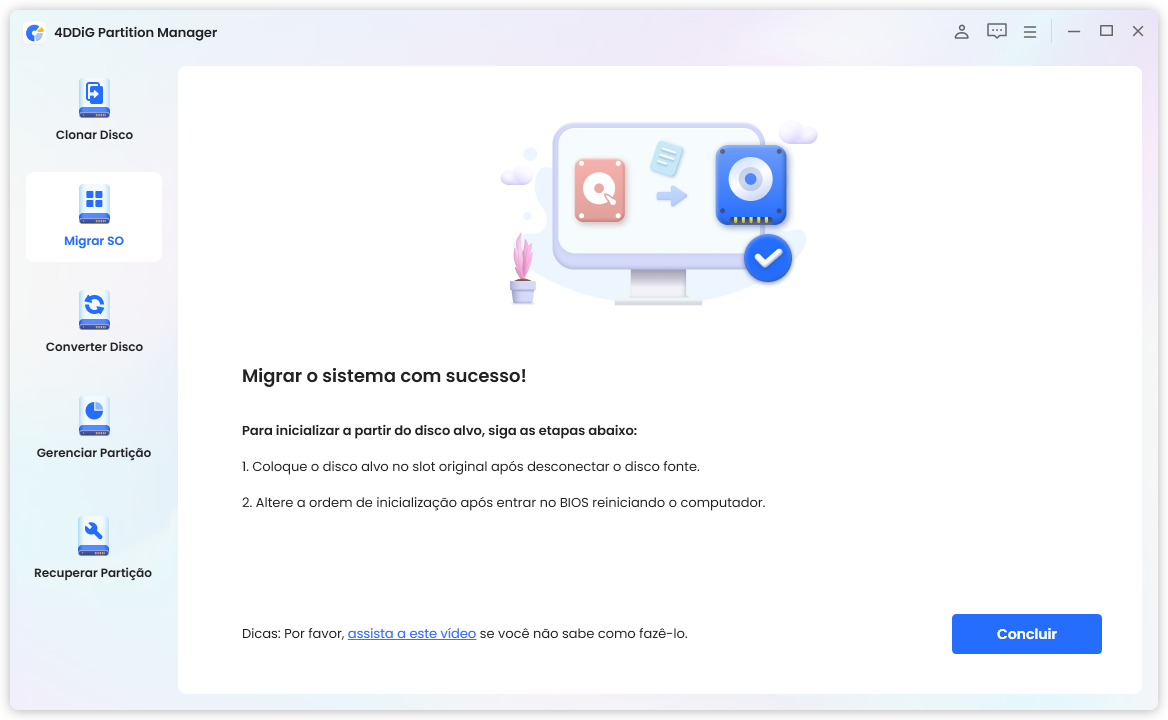
É isso aí. É assim que você pode corrigir facilmente o problema de não funcionamento do Paragon Migrate OS to SSD e se livrar de todos os problemas que você está enfrentando durante o processo de migração do sistema operacional.
Perguntas frequentes sobre o Paragon Migrate OS to SSD
1. Posso migrar apenas o sistema operacional para a unidade SSD?
Sim, o Paragon Migrate OS to SSD permite que você migre apenas o sistema operacional para um SSD, deixando seus arquivos e programas intactos no disco rígido existente.
2. Como usar o Paragon Migrate OS to SSD?
Para usar o Paragon Migrate OS to SSD, primeiro você precisa garantir que o SSD esteja conectado ao computador. Em seguida, inicie o software e siga as instruções na tela para selecionar a unidade de origem (HDD) e a unidade de destino (SSD). Prossiga com o processo de migração e, depois de concluído, reinicie o computador e defina a SSD como a unidade de inicialização nas configurações do BIOS.
3. Como transferir o sistema operacional do HDD para o SSD sem reinstalar o Windows?
Para transferir o sistema operacional do HDD para o SSD sem reinstalar o Windows, recomendamos que você use o 4DDiG Partition Manager. Esse software oferece recursos que tornam o processo de migração perfeito e eficiente. Com o 4DDiG Partition Manager, você pode migrar facilmente seu sistema operacional para um SSD com apenas alguns cliques, sem a necessidade de reinstalar o Windows.
O software garante que seus dados sejam transferidos com segurança e fornece ferramentas para que você gerencie suas partições com eficiência.
Além disso, o 4DDiG Partition Manager oferece recursos avançados, como recuperação de partição, conversão de partição e criação de mídia bootável, tornando-o uma ferramenta versátil para gerenciar as partições do disco.
Conclusão
Em resumo, encontrar problemas com o Paragon Migrate OS to SSD que não funciona pode ser frustrante, mas soluções como 4DDiG Partition Manager oferecem uma alternativa confiável. Com sua interface amigável e recursos avançados, o 4DDiG Partition Manager oferece uma solução perfeita para transferir seu sistema operacional do HDD para o SSD sem reinstalar o Windows.
Ao considerar um software alternativo como o 4DDiG Partition Manager, você pode superar os desafios da migração do sistema operacional e garantir uma transição tranquila para a sua nova unidade SSD.
Você Pode Gostar
- Home >>
- Gerenciar Partição >>
- O Paragon Migrate OS to SSD Não Está Funcionando, Como Corrigir?